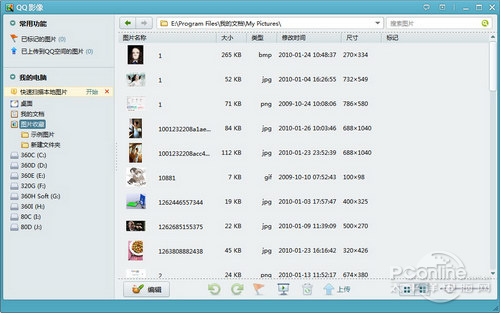|
列表模式:为用户提供了图片的小缩略图、图片大小、图片类型、修改时间及尺寸信息。
幻灯片模式:用户可以进行播放速度的设置(1-10秒),同时也可以进行放大/缩小图片的操作
通过双击预览区域的图片,就可以调用QQ影像查看器来查看该图片。QQ影像查看器类似于Windows 7自带的照片查看器,自启动速度非常快,加载图片速度也不错。当用户放大查看图片时,在右下角会出现一个图片导航器,用户可以通过它快速的定位想要查看的放大后图片区域。 用户在QQ影像查看器中双击图片的操作,激活的是全屏查看图片动作,而不是返回QQ影像图片预览界面,而且也没有返回图片预览界面的功能,有点不便。特别是当用户直接点击图片文件来启动QQ影像查看器时,无法切换回QQ影像图片预览界面特别的不便。
三、相关功能速览 3.1 快速扫描本地图片 如何才能快速的找到硬盘里的图片?如何得知每个文件夹里有多少张图片呢?QQ影像为用户提供了“快速扫描本地图片”功能,通过该功能,用户可以了解到自己的本地磁盘各目录下的图片储存情况。 “快速扫描本地图片”功能的扫描速度非常不错,扫描笔者的320G硬盘只用了1分多钟。不过没有设置排除路径功能,用户所有的图片都会被快速“搜查”出来。
|
正在阅读:QQ影像轻快体验:看图工具+图像处理软件QQ影像轻快体验:看图工具+图像处理软件
2010-01-27 02:35
出处:PConline原创
责任编辑:zhangxinxin
键盘也能翻页,试试“← →”键
| 本文导航 | ||
|